
Vertaald in Braziliaans/Translated into Brzazil
Deze les is vertaald in het Frans door Sophie.
Cliquez sur la bannière pour accéder à la traduction française
Les 437 Those Summer Nights
Deze les is geschreven op 11 juli 2021 met psp12
Mocht je met een andere psp versie werken dan kunnen de instellingen en eventuele filter effecten een ander effect geven. Speel dan even met de instellingen tot het gewenste resultaat.
Deze les is door mijzelf bedacht en geschreven. Ieder gelijkenis berust op louter toeval.
In mijn lessen maak ik gebruik van een kleurenschema. De kleuren vermeld ik door het kleurnummer te noteren die in het kleurenvakje staan, in het kleurenschema.
Hoofdtube is van
Deze zit niet bij de materialen
Maskers zijn van
mijzelf.
Claim mijn maskers niet als eigen!!
Overige materialen zijn door mijzelf gemaakt, hier staat dan mpd© achter.
Deze les bevat 36 stappen
Benodigdheden
Tube(s)
L437 werkvel
Kleur L437
pic palm trees
tube naar keus ( 444x444 pixels)
Font naar keus
Filter(s)
FunHouse – Loom
AAA Frames – foto frame
Graphic plus – cross shadow
Alien skin eye candy 5 impact – perspective shadow
Flaming Pear – flood
Masker(s)
Masker153mpd©designs
Masker113mpd©designs
Selectie(s)
L437 sel 1 mpd©designs
Voorbereiding
Plaats de selecties in de map selecties van mijn psp bestanden/My psp files
Open de tubes/makers en het kleurenschema in je psp. Minimaliseer ze, op het kleurenschema na.
1.
Activeer L437 werkvel.
Dupliceer het venster(shift+d)
Sluit het originele, we gaan werken op de kopie
2.
Lagen / dupliceren
Effecten / insteekfilter / FunHouse – Loom, standaard
10 / 2 / 6x 0
3.
Effecten / insteekfilter / AAA Frames – foto frame

4.
Effecten / geometrische effecten / scheeftrekking
vinkje bij verticaal en transparant
Hoek op 45
5.
Effecten / afbeeldingseffecten / naadloze herhaling, standaard
Lagen / dupliceren
Afbeelding / spiegelen
Zet de mengmodus van deze laag op overlay
6.
Lagen / samenvoegen / zichtbare lagen samenvoegen
Zet je voorgrond op wit
Lagen / nieuw rasterlaag en vul deze met wit
7.
Lagen / nieuw maskerlaag / uit afbeelding en zoek in het uitrol menu naar
Masker153mpd©designs

8.
Lagen / samenvoegen / groep samenvoegen
Zet de mengmodus van deze laag op Luminantie(oud)
9.
Selecties / selectie laden-opslaan / selectie laden vanaf schijf en zoek in het uitrol menu naar
L437 sel 1 mpd©designs

10.
Zet je voorgrond op kleur L437
en je achtergrond op zwart
Lagen / nieuw rasterlaag
Vul de selectie met zwart
11.
Selecties / wijzigen / inkrimpen met 1
en druk 1x op je delete toets
Lagen / nieuw rasterlaag
12.
Vul de selectie met je voorgrond
(kleur L437)
Effecten / insteekfilter / graphic plus – cross shadow, standaard
13.
Selecties / wijzigen / inkrimpen met 10
en druk 1x op je delete toets
Lagen / nieuw rasterlaag
14.
Vul de selectie met zwart
Selecties / wijzigen / inkrimpen met 1
en druk 1x op je delete toets
Laat de selectie nog staan
15.
Lagen / nieuw rasterlaag
Activeer pic palm trees
Bewerken / kopiëren en keer terug naar je werkvel
Bewerken / plakken in selectie
Effecten / insteekfilter / graphic plus – cross shadow, standaard
Niets selecteren
16.
Lagen / samenvoegen/ omlaag samenvoegen
Herhaal dit nog 2x
17.
Effecten / insteekfilter / alien skin eye 5 impact – perspective shadow
Tabblad Settings ;
Kies voor Drop shadow, high
en klik vervolgens op ok
18.
Effecten / insteekfilter / flaming pear – flood
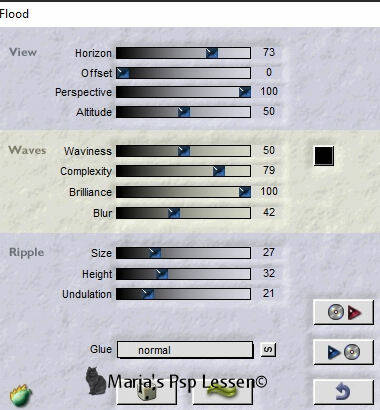
19.
Activeer de door jouw gekozen tube
Bewerken / kopiëren en keer terug naar je werkvel
Bewerken / plakken als nieuwe laag
Als je mijn maat aangehouden heeft, hoef je je tube niet te verkleinen
20.
Effecten / afbeeldingseffecten / verschuiving
horizontaal op min 180
verticaal op 0
vinkjes bij aangepast en transparant
21.
Effecten / insteekfilter / flaming pear – flood
Zet alleen het bovenste schuifje op 91
De rest blijft zoals het is
Mocht dit bij jou niet goed uit komen, speel dan met het schuifje tot het gewenste
resultaat
22.
Effecten / 3d effecten / slagschaduw
v&h op 0
dekking 100
vervaging 30,00 zwart
23.
Activeer in je lagenpalet de onderste laag
( samengevoegde laag)
Effecten / insteekfilter / flaming pear – flood
Zet alleen het bovenste schuifje op 75
de rest blijft zoals het is
24.
Activeer de bovenste laag in je lagenpalet
Zet je achtergrond op wit en zet je voorgrond op slot
25.
Kies een font naar keus en typ
“Those summer nights”
(sorry dat je dit zelf moet doen, psp wilde mijn tekst niet opslaan, dit heb ik regelmatig)
26.
Schuif de tekst naar rechts of waar het jou leuk lijkt
Effecten / 3d effecten / slagschaduw
v&h op 1
dekking 100
vervaging 1,00 zwart
27.
Zet de mengmodus van deze laag op overlay
Lagen / samenvoegen / alle lagen samenvoegen
Afbeelding / randen toevoegen
1 pixel wit
28.
Bewerken / kopiëren
Bewerken / plakken als nieuwe afbeelding
en minimaliseer het eventjes
Keer terug naar je werkvel
29.
Aanpassen / vervagen/ radiaal vervaging

30.
Achtergrond kleur staat nog op wit
Lagen / nieuw rasterlaag
en vul deze met wit
31.
Lagen / nieuw maskerlaag / uit afbeelding en zoek in het uitrol menu naar
Masker113mpd©designs
instellingen staan nog goed
32.
Lagen / samenvoegen / groep samenvoegen
Effecten / 3d effecten / slagschaduw
v&h op 1
dekking 100
vervaging 1,00 zwart
Zet de mengmodus van deze laag op
33.
Lagen / samenvoegen / zichtbare lagen samenvoegen
Neem je afbeelding erbij die we bij stap 28 geminimaliseerd hadden
Bewerken / kopiëren en keer terug naar je werkvel
34.
Bewerken / plakken als nieuwe laag
Afbeelding / formaat wijzigen met 90%, geen vinkje bij formaat van alle lagen
35.
Effecten / 3d effecten / slagschaduw
v&h op 0
dekking 85
vervaging 20,00 zwart
36.
Lagen / nieuw rasterlaag
en plaats hier je naam/watermerk op
Vergeet de eventuele licentie van de tube niet!!
Lagen / samenvoegen / alle lagen samenvoegen
Afbeelding / randen toevoegen
1 pixel wit
Sla je werk op als jpeg bestand
Hiermee ben je aan het einde gekomen van deze les.
Ik hoop dat je het een leuke/mooie les vond.
Wil je jouw uitwerking op mijn site?
Dat kan! Stuur mij een e-mailtje en ik zal hem plaatsen voor je
Bedankt voor het maken van mijn les




